משגר המשחקים האפי הוא אחת מפלטפורמות המשחק הפופולריות ביותר בהן תוכלו לחקור את עולם המשחקים. אך עבור חלק מהמשתמשים הם מקבלים הודעת שגיאה נראה שאתה נתקל בכמה בעיות קישוריות לרשת. , שמונע מהם לגשת לתוכן המשחק. אם אתה אחד מהם, אל תדאג. בפוסט זה נראה לך כיצד לתקן זאת.
לפני שתתחיל, אתה אמור להפעיל מחדש את המודם והנתב. לשם כך, פשוט נתק את המודם והנתב והמתן למשך 30 שניות לפחות. ואז חבר אותם מחדש והמתין מספר שניות. אם זה לא נותן לך מזל, נסה את התיקונים הבאים:

תיקון 1: שטיפת מטמון DNS
בעת פתרון בעיות בקישוריות לאינטרנט, תחילה עליך לנסות לשטוף את מטמון ה- DNS. להלן הצעדים שאתה יכול לנקוט כדי להשיג זאת:
- לחץ על המקלדת מפתח הלוגו של Windows כדי לפתוח את תפריט התחל. סוּג cmd . מקש ימני שורת פקודה מהתוצאות ובחר הפעל כמנהל .

- הקלד או הדבק את הפקודות הבאות אחת בכל פעם ואז לחץ על Enter בהתאמה.
DRIVEREASY DRIVEREASY netsh int ip reset c: esetlog.txt
ואז הפעל מחדש את המחשב האישי ופתח את משגר. אם הבעיה שלך נמשכת, נסה את התיקון הבא למטה.
תיקון 2: שנה את שרת ה- DNS שלך
אם אתה נתקל בבעיות בחיבור האינטרנט שלך, אנו ממליצים שתנסה להחליף את ה- DNS שלך. זה יכול לגרום לקישוריות וביצועים טובים יותר עבור חיבור האינטרנט שלך. כאן ברצוננו להמליץ לכם לנסות CloudflareDNS . להלן הוראות לשינוי שרת ה- DNS שלך:
- בפינה השמאלית התחתונה של שולחן העבודה, לחץ לחיצה ימנית על סמל הרשת ובחר פתח את הגדרות הרשת והאינטרנט .

- בתוך ה סטָטוּס , גלול מטה ולחץ שנה אפשרויות מתאם .

- לחץ לחיצה ימנית על חיבור הרשת שלך, בין אם זה אתרנט או Wi-Fi ובחר נכסים .

- תַחַת חיבור זה משתמש בפריטים הבאים , בחר פרוטוקול אינטרנט גרסה 4 (TCP / IPv4) . ואז לחץ נכסים .

- תִקתוּק השתמש בכתובות שרת ה- DNS הבאות: . אם ישנן כתובות IP ברשימה שרת DNS מועדף אוֹ שרת DNS חלופי , כתוב אותם לעיון עתידי. לאחר מכן החלף את הכתובות בכתובות הבאות:
שרת DNS מועדף: 1.1.1.1
שרת DNS חלופי: 1.0.0.1
ואז לחץ בסדר כדי לשמור שינויים.

לאחר החלת השינויים, פתח את המשגר ובדוק אם הוא פועל כרגיל. אם אתה עדיין מקבל את השגיאה, המשך לתיקון הבא.
תיקון 3: בצע איפוס רשת
בעת פתרון בעיות בחיבור לרשת, אחד הטיפים המומלצים הוא לאפס את הגדרות הרשת. זה משחזר את כל התכונות וההגדרות הקשורות לרשת לערכים המקוריים שלהם - מצב היצרן. לשם כך, פעל לפי ההוראות שלהלן:
- בפינה השמאלית התחתונה של שולחן העבודה, לחץ לחיצה ימנית על סמל הרשת ובחר פתח את הגדרות הרשת והאינטרנט .

- בתוך ה סטָטוּס , גלול מטה עד שתמצא את איפוס רשת לַחְצָן. הקפד ללחוץ עליו.

- נְקִישָׁה אפס עכשיו .

- נְקִישָׁה כן לאישור.

לאחר שתסיים את תהליך האיפוס, הפעל מחדש את המחשב האישי ואז פתח את משגר. אם אתה עדיין מקבל את הודעת השגיאה בבעיות קישוריות רשת, עבור לתיקון הבא.
תיקון 4: עדכן את מנהל התקן הרשת שלך
מנהל התקן הוא תוכנה חיונית המאפשרת למערכת שלך לתקשר עם החומרה שלך. אם הוא מיושן, זה יגרום לבעיות ביצועים ניכרות. לכן, אם הרשת שלך לא עובדת כמו שצריך, הגיע הזמן לבדוק אם מנהל ההתאם של מתאם הרשת שלך מעודכן.
כדי לעדכן את מנהל ההתאם של מתאם הרשת שלך, תוכל לעשות זאת באופן ידני באמצעות מנהל ההתקנים או לעבור לדף הורדת מנהל ההתקן של היצרן כדי להוריד ולהתקין את מנהל ההתקן המדויק עבור המערכת שלך. זה דורש רמה מסוימת של ידע במחשב ויכול להיות כאב ראש אם אינך מתמצא בטכנולוגיה. לכן ברצוננו להמליץ לך להשתמש בכלי אוטומטי לעדכון מנהלי התקנים כגון נהג קל . עם Driver Easy, אינך צריך לבזבז את זמנך בחיפוש אחר עדכוני נהגים מכיוון שהוא ידאג לעבודה העמוסה עבורך.
כך תעדכן מנהלי התקנים עם Driver Easy:
- הורד והתקן את Driver Easy.
- הפעל את Driver Easy ולחץ על לסרוק עכשיו לַחְצָן. לאחר מכן Driver Easy יסרוק את המחשב שלך ויזהה כל התקן עם מנהלי התקנים חסרים או מיושנים.

- נְקִישָׁה עדכן הכל . לאחר מכן, Driver Easy יוריד ועדכן את כל מנהלי ההתקנים המיושנים והחסרים שלך, ומספק לך את הגרסה האחרונה של כל אחד מהם, ישירות מיצרן המכשיר.
(זה דורש את גרסת Pro שמגיע עם תמיכה מלאה ו כסף בחזרה למשך 30 יום להבטיח. תתבקש לשדרג כשתלחץ על עדכן הכל. אם אינך רוצה לשדרג לגרסת ה- Pro, תוכל גם לעדכן את מנהלי ההתקנים שלך בגרסת ה- FREE. כל שעליך לעשות הוא להוריד אותם אחד אחד בכל פעם ולהתקין אותם ידנית. )

לאחר עדכון מנהלי ההתקן, הפעל מחדש את המחשב כדי שהשינויים ייכנסו לתוקף במלואם. אז אתה יכול להפעיל את המשגר שלך ואת הבעיה שלך צריך להיפתר.
האם פוסט זה היה מועיל? אז אל תשכח לתמוך בנו באמצעות קוד היוצר netsh winsock reset
. בקשר לתכנית התמיכה-יוצר של Epic Games, אנו עשויים לקבל עמלה מהרכישות שלך במשחק, ללא עלות נוספת עבורך.
איך תוכלו לתמוך בנו?
1) בקר ב- חנות משחקים אפית כדי לראות אילו משחקים זמינים.
2) בקופה הזן את תג היוצר ipconfig /flushdns
. התמיכה שלך זוכה להערכה רבה!
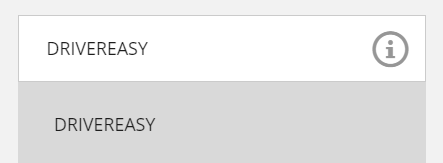











![[נפתר] חלודה לא מגיבה | טיפים לשנת 2022](https://letmeknow.ch/img/knowledge/94/rust-not-responding-2022-tips.png)

![[תוקן] מת באור יום ממשיך להתרסק | טיפים לשנת 2022](https://letmeknow.ch/img/knowledge/66/dead-daylight-keeps-crashing-2022-tips.png)
![[נפתר] תאורת לילה לא עובדת ב-Windows 10/11](https://letmeknow.ch/img/knowledge-base/16/solved-night-light-not-working-on-windows-10/11-1.jpg)


